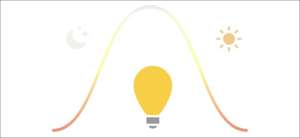Chuông cửa video là một lựa chọn tuyệt vời nếu bạn muốn để mắt đến việc sắp tới và đi quanh nhà bạn. Để tận dụng tối đa chiếc nhẫn của bạn, và làm cho nó ít gây phiền nhiễu hơn, có một số tính năng bạn nên sử dụng.
Bật xác thực hai yếu tố

Hãy bắt đầu với bảo mật. Chuông cửa của bạn có khả năng ở điểm nhập cảnh chính vào nhà của bạn, vì vậy hãy đảm bảo không chỉ ai có thể vào tài khoản của bạn và nhìn trộm nó. Xác thực hai yếu tố (2FA) là một điều tuyệt đối phải có.
Để bật 2FA trên tài khoản vòng của bạn, hãy mở ứng dụng di động và nhấn vào menu Hamburger (ba dòng ngang) ở phía trên bên trái. Chuyển đến Cài đặt tài khoản & GT; Xác minh hai bước. Bạn có thể chọn ứng dụng tin nhắn văn bản trên mạng hoặc ứng dụng xác thực của người dùng để nhận mã.
CÓ LIÊN QUAN: Xác thực hai yếu tố là gì, và tại sao tôi cần nó?
Nhảy thẳng vào chế độ xem trực tiếp

Theo mặc định, khi bạn nhấn vào bản xem trước camera trên bảng điều khiển chính, bạn đã đưa đến dòng thời gian sự kiện gần đây. Bạn có thể thay đổi nó để khai thác bản xem trước máy ảnh đi thẳng vào nguồn cấp dữ liệu video trực tiếp.
Nhấn vào biểu tượng bánh răng trên máy ảnh chuông cửa xem trước và chuyển đến Cài đặt thiết bị & GT; Cài đặt video. Chuyển đổi trên máy ảnh của Tap Tap để xem trực tiếp.
Tạo các vùng chuyển động tùy chỉnh

Có một cơ hội tốt, chuông cửa nhẫn của bạn có thể thấy các khu vực đặt nhầm các cảnh báo chuyển động như một con đường đông đúc hoặc nhà hàng xóm. Bạn có thể Tạo một vùng tùy chỉnh Vì vậy, chỉ chuyển động trong khu vực đó gửi cảnh báo.
Nhấn vào biểu tượng bánh răng trên máy ảnh chuông cửa xem trước và đi đến Cài đặt chuyển động & GT; Chỉnh sửa khu vực. Sử dụng tay cầm để điều chỉnh hình dạng và kích thước vùng, và nhấn vào Save Save khi bạn hoàn thành. Bạn có thể tạo nhiều vùng.
CÓ LIÊN QUAN: Cách thiết lập các vùng chuyển động có thể tùy chỉnh trên camera bảo mật vòng
Chặn các bộ phận của máy ảnh để riêng tư

Chuông cửa video có thể ghi lại rất nhiều hoạt động xung quanh nhà của bạn, nhưng một số hoạt động đó có thể bao gồm hàng xóm của bạn. Bạn có thể tạo các khu vực riêng tư của người Viking để hạn chế phạm vi bảo hiểm video của một số khu vực nhất định trong chế độ xem.
Nhấn vào biểu tượng bánh răng trên máy ảnh chuông cửa xem trước và chuyển đến Cài đặt thiết bị & GT; Cài đặt quyền riêng tư & gt; Khu vực riêng tư. Nhấn vào các khu vực riêng tư Thêm các khu vực riêng tư và rút ra các khu vực mà bạn muốn loại trừ khỏi các bản ghi.
Tùy chỉnh các phím tắt trên bảng điều khiển

Màn hình bảng điều khiển chính trong ứng dụng Ring có một hàng phím tắt để truy cập nhanh trên đầu. Bạn có thể tùy chỉnh và sắp xếp lại các phím tắt này theo ý thích của bạn.
Nhấn vào menu hamburger (ba dòng ngang) ở phía trên bên trái của ứng dụng và chọn cài đặt. Nhấn vào các phím tắt, sau đó kéo tay cầm để di chuyển các phím tắt. Kéo các phím tắt vào phần Các phím tắt ẩn của Wikipedia để ẩn chúng khỏi bảng điều khiển.
Đặt ứng dụng ở chế độ tối

Ở đây, một mẹo dễ dàng sẽ làm cho ứng dụng vòng dễ dàng hơn một chút trên mắt bạn. Nhấn vào menu Hamburger (ba dòng ngang) ở phía trên bên trái của ứng dụng và chọn Hiển thị. Chuyển chế độ sang thời gian luôn luôn tối và chọn tiêu chuẩn tiêu chuẩn cho màu xám đen hoặc tối thêm tối cho màu đen.
Cho người khác truy cập vào chuông cửa

Nếu bạn sống với người khác, bạn có thể muốn họ có thể truy cập chuông cửa và cũng nhận được cảnh báo. Bạn không phải chia sẻ thông tin đăng nhập với cùng một tài khoản. Các tính năng truy cập được chia sẻ trên mạng cho phép các tài khoản vòng khác truy cập chuông cửa và tùy chỉnh (một số) cài đặt theo sở thích của riêng họ.
Nhấn vào menu hamburger (ba dòng ngang) ở phía trên bên trái của ứng dụng và chọn cài đặt. Bây giờ hãy truy cập vào các truy cập được chia sẻ trên mạng và nhấn vào nút biểu tượng Floating Plus để mời người khác.
Nhận thông báo thông minh cho mọi người & amp; Gói

Ring có thể cố gắng quản lý số lượng cảnh báo bạn nhận được với một tính năng gọi là cảnh báo thông minh. Nó cho phép bạn quyết định những điều bạn muốn được thông báo về các chương trình phát hiện ra mọi người hoặc các gói, và nếu bạn muốn video được ghi lại cho họ.
Nhấn vào biểu tượng bánh răng trên máy ảnh chuông cửa xem trước và đi đến Cài đặt chuyển động & GT; Cảnh báo thông minh. Có ba lựa chọn: người khác, người khác, chuyển động khác, gói và gói. Bạn có thể quyết định nếu bạn muốn quay video, nhận thông báo hoặc cả hai cho mỗi cái.
Tắt cảnh báo chuyển động theo lịch trình

Một cách khác để giảm số lượng cảnh báo không mong muốn là với một lịch trình chuyển động. Điều này cho phép bạn vô hiệu hóa các cảnh báo chuyển động trong một số thời gian và ngày nhất định.
Nhấn vào biểu tượng bánh răng trên máy ảnh chuông cửa xem trước và đi đến Cài đặt chuyển động & GT; Cài đặt nâng cao & GT; Lịch trình chuyển động. Nhấn vào Thêm Lịch trình và làm theo hướng dẫn để tạo lịch trình. Bạn có thể tạo nhiều lịch trình.
Thiết lập trả lời nhanh khi bạn có thể trả lời cửa

Thật tốt khi có thể nói chuyện với mọi người ở cửa của bạn qua chuông cửa, nhưng bạn có thể không phải lúc nào cũng có thể. Phạm tội này Trả lời nhanh chóng Đây là những tin nhắn được ghi trước phát qua loa khi bạn không thể trả lời cửa.
Khi ai đó nhấn nút chuông cửa, tin nhắn đã chọn của bạn sẽ phát ra một thời gian đã đặt và người đó có thể để lại tin nhắn cho bạn. Hãy nhớ rằng điều này làm cho nó khá rõ ràng rằng bạn không ở nhà.
CÓ LIÊN QUAN: Cách sử dụng trả lời nhanh với chuông cửa vòng
Với một vài trong số những thay đổi dưới vành đai của bạn, chuông cửa vòng của bạn sẽ hữu ích hơn. Trong khi có một số Tùy chọn chuông cửa video tuyệt vời Trên thị trường, các thiết bị nhẫn là một số phổ biến nhất.






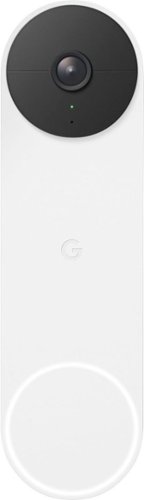
- — Chuông cửa video giá rẻ nhất của Ring chỉ đạt giá tốt nhất cho đến nay
- — Bose SilentComfort Earbuds 2 Đánh giá: Một bước tiến cho âm thanh khử tiếng ồn
- — Ngừng sử dụng bàn phím và chuột đi kèm với PC của bạn
- — VPN giá rẻ có thể có giá cao hơn bạn mặc cả
- — Quên máy tính để bàn chơi game: Máy tính xách tay chơi game gần như nhanh
- — Thiết bị nhà thông minh tiếp theo của bạn có thể có 5G
- — Wyze đã thất vọng, nó không chỉ là bạn